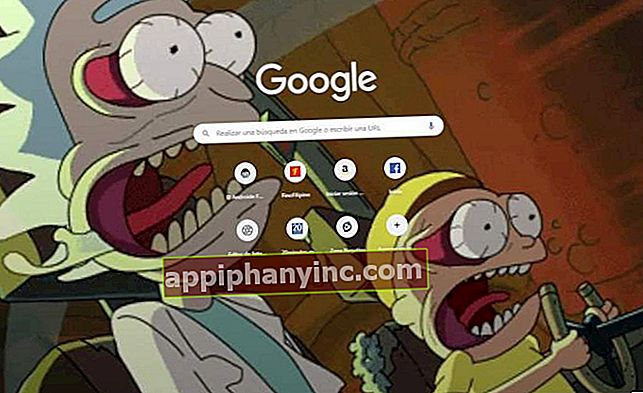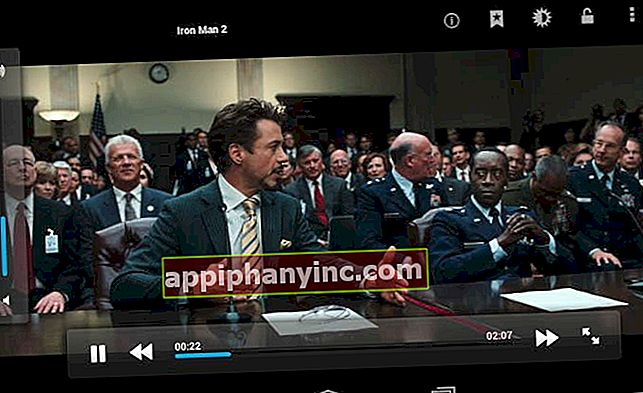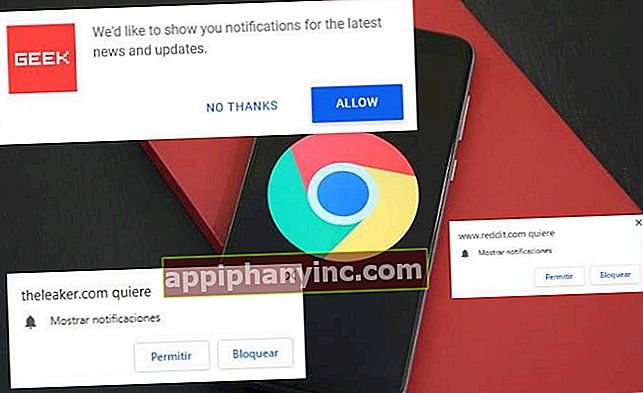Delovanje in konfiguracija OpenVPN na mobilnih napravah (Android in iOS) - El Androide Feliz

Povezave VPN ne služijo le za "prikrivanje" našega naslova IP dodelitev naslova, ki pripada drugi državi ali lokaciji, ki nam omogoča dostop do virov ali strani, ki niso dostopne iz naše države izvora. Tehnologija VPN (Navidezno zasebno omrežje) Veliko več kot to, uporablja pa se predvsem v poslovnih okoljih, kjer je treba vzpostaviti skupno mrežo za dostop do istih skupnih virov z različnih fizičnih lokacij. To omogoča virtualno povezavo več pisarn / podružnic in celo mobilnih agentov z uporabo samo ene internetne povezave.
OpenVPN je rešitev VPN ki za šifriranje izmenjave podatkov uporablja standarde SSL / TLS in vključuje več funkcij, ki mu zagotavljajo visoko stopnjo varnosti, ki podpira obsežne možnosti konfiguracije, vse pod licenca za brezplačno programsko opremo GPL.
OpenVPN za mobilne naprave Android in iOS
OpenVPN nam ne omogoča samo povezave prek namiznih in prenosnih računalnikov, temveč ima tudi ustrezne Odjemalci VPN za mobilne naprave, kot naprimer Android in ios.
Kako nastaviti OpenVPN v Androidu
Da bi lahko uživali v prednostih povezave VPN iz našega telefona ali tabličnega računalnika, je to potrebno že prej namestimo in pravilno konfigurirajmo odjemalca OpenVPN. To ni zelo zapleten postopek, vendar zahteva, da namenimo potreben čas njegovemu pravilnemu delovanju.
V naslednjem primeru bomo videli kako nastaviti OpenVPN na Android terminalu. V primeru iOS-a je postopek praktično enak.
Najprej bomo prenesli in namestili odjemalca OpenVPN Connect za Android / iOS.

 Prenesite QR-kodo OpenVPN Connect - hitri in varni SSL VPN odjemalec Razvijalec: OpenVPN Cena: Brezplačno
Prenesite QR-kodo OpenVPN Connect - hitri in varni SSL VPN odjemalec Razvijalec: OpenVPN Cena: Brezplačno 
 Prenesite QR-kodo OpenVPN Connect Razvijalec: OpenVPN Technologies Cena: Brezplačno
Prenesite QR-kodo OpenVPN Connect Razvijalec: OpenVPN Technologies Cena: Brezplačno Za vzpostavitev povezave VPN z mobilnega telefona potrebujemo:
- Profil OpenVPN.
- Strežnik, s katerim se želite povezati (podatki strežnika so v konfiguracijski datoteki).
Profil OpenVPN se shrani v datoteko s pripono .ovpn. Zato bo prvi korak izvozite konfiguracijsko datoteko .ovpn v našo napravo Android. Če zgoraj omenjene datoteke nimamo, jo moramo zahtevati od skrbnika omrežja.
Če nam ne preostane drugega, kot da datoteko ustvarimo sami, lahko za podlago uporabimo naslednjo predlogo ali se posvetujemo z naslednjim forumom, kjer bomo našli več znakov, ki nam lahko pomagajo pri ustvarjanju zgoraj omenjene datoteke.
Pomembno: ne pozabite, da moramo imeti skupaj z datoteko .ovpn v isti mapi terminala potrdila o varnosti in šifriranju (.ca, .crt, .key).
Če želite naložiti datoteko .ovpn, pojdimo na "Meni -> Uvozi -> Uvozi profil s kartice SD ” in izberemo datoteko .ovpn, ki smo jo pravkar kopirali.

Drugi načini za uvoz profila .ovpn:
- Če imamo račun v Strežnik za dostop OpenVPN, datoteko lahko uvozimo neposredno s strežnika Access. Za to bomo "Meni -> Uvozi -> Uvozi profil strežnika za dostop”.
- Če imamo račun v storitev zasebnega predora (zasebni predor) lahko uvozimo profil iz "Meni -> Uvozi -> Uvozi profil zasebnega predora «).
Ko je profil OpenVPN uvožen, bomo na zaslonu videli sporočilo z napisom »Profil je bil uspešno uvožen”.
Nato izberemo strežnik, s katerim se želimo povezati (če obstaja le en, ga pustimo takšnega, kot je) in vnesemo svoje uporabniško ime in geslo v omrežje. Kliknite na "Povežite se”.

Potem bo k nam prišlo sporočilo zahteva varnostno potrdilo. Če naša povezava ne zahteva nobenega potrdila, preprosto kliknite "Nadaljujte”.

Vzpostavljena povezava! Če je šlo vse dobro, bomo videli sporočilo s stanjem in informacijami o povezavi.
V trenutku, ko se želimo odklopiti od VPN, moramo samo klikniti na "Odklopite”.
Če imamo vprašanja ali težave pri vzpostavljanju in konfiguriranju povezave Na uradni spletni strani OpenVPN lahko obiščemo naslednjo povezavo s koristnimi informacijami in pogostimi vprašanji o povezavah OpenVPN v sistemu Android.
Ali imaš Telegram nameščen? Prejmite najboljšo objavo vsakega dne naprej naš kanal. Ali če želite, izveste vse pri nas Facebook stran.